آیا می خواهید یک آهنگ یا تصویری از لپ تاپ یا کامپیوتر روی تلفن خود داشته باشید؟ اگر میخواهید این کار را بکنید پس ادامه مطلب از سلام دنیا، که درباره روش ارسال فایل از طریق بلوتوث است را بخوانید!
مراحل ارسال فایل (آهنگ و عکس) از طریق بلوتوث به لپ تاپ و کامپیوتر
1. مطمئن شوید که رایانه شما به فناوری بلوتوث (یکپارچه در دستگاه یا یک USB دانگل ) مجهز و فعال باشد
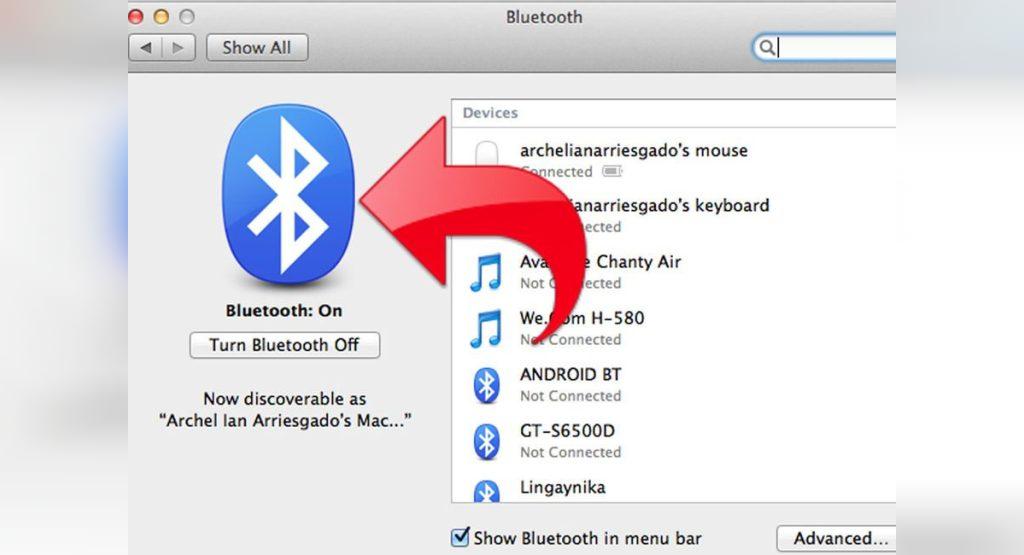
2. بلوتوث را در دستگاه تلفن همراه خود روشن کنید
- این گزینه را اغلب در منوی تنظیمات یا اتصال تلفن خود می توانید پیدا کنید.
- هنگامی که هر دو قابل مشاهده بودند، دستگاههای بلوتوث را در تلفن همراه خود پیدا کنید. با ایجاد قابلیت شناسایی هر دو دستگاه (همچنین به عنوان قابل مشاهده یا پنهان) در گزینههای بلوتوث، رایانه خود را با دستگاه تلفن همراه خود مرتبط کنید.
حتما بخوانید: چگونه درایور بلوتوث را در ویندوز 10 نصب کنیم
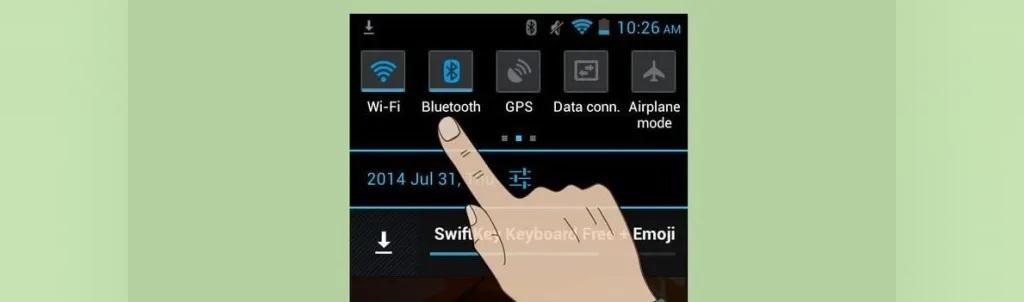
3. با فعال کردن گزینه قابل شناسایی هر دو دستگاه (همچنین به عنوان قابل مشاهده یا پنهان شدن نیز شناخته می شود) در گزینه های بلوتوث ، رایانه خود را با دستگاه همراه خود جفت کنید.
- هنگامی که هر دو قابل مشاهده بودند ، دستگاه های بلوتوث را در تلفن همراه خود جستجو کنید.
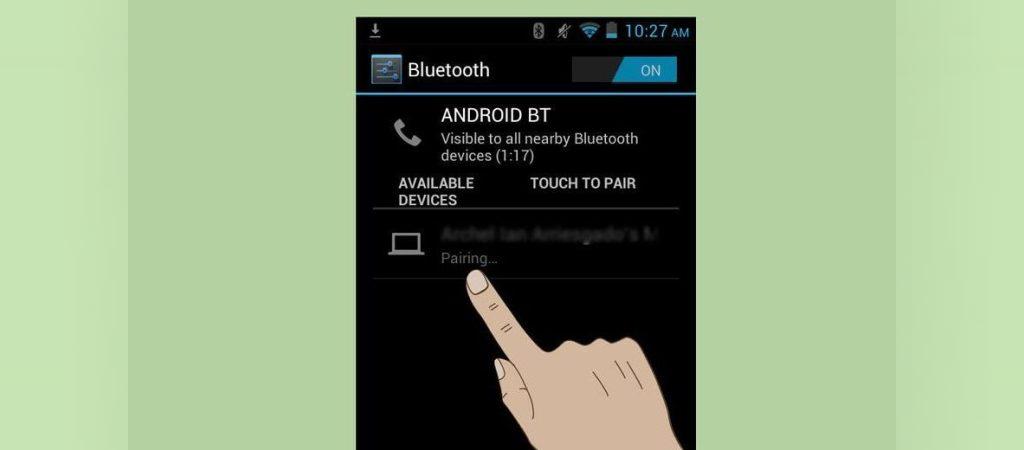
4. نام رایانه خود را در لیست جستجو/ نتایج پیدا کرده و آن را انتخاب کنید
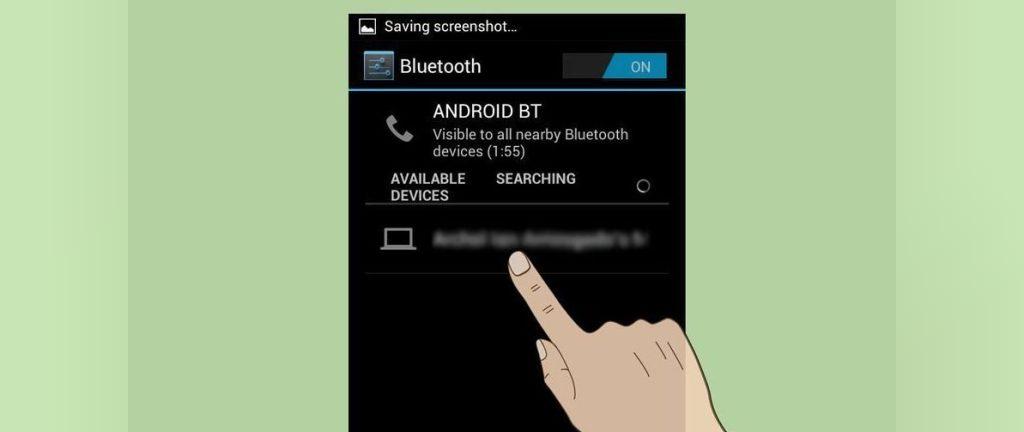
5. رمز عبور 4 تا 8 رقمی را به انتخاب خود وارد کرده و گزینه ادامه را فشار دهید
- اگر با یک هدست بلوتوث دار یا دستگاه دیگر جفت میشوید، کد عبور یا 0000 است یا در دفترچه راهنمای دستگاه ارائه شده است.
حتما بخوانید: نحوه اتصال اسپیکر بلوتوث به لپ تاپ در ویندوز و مک
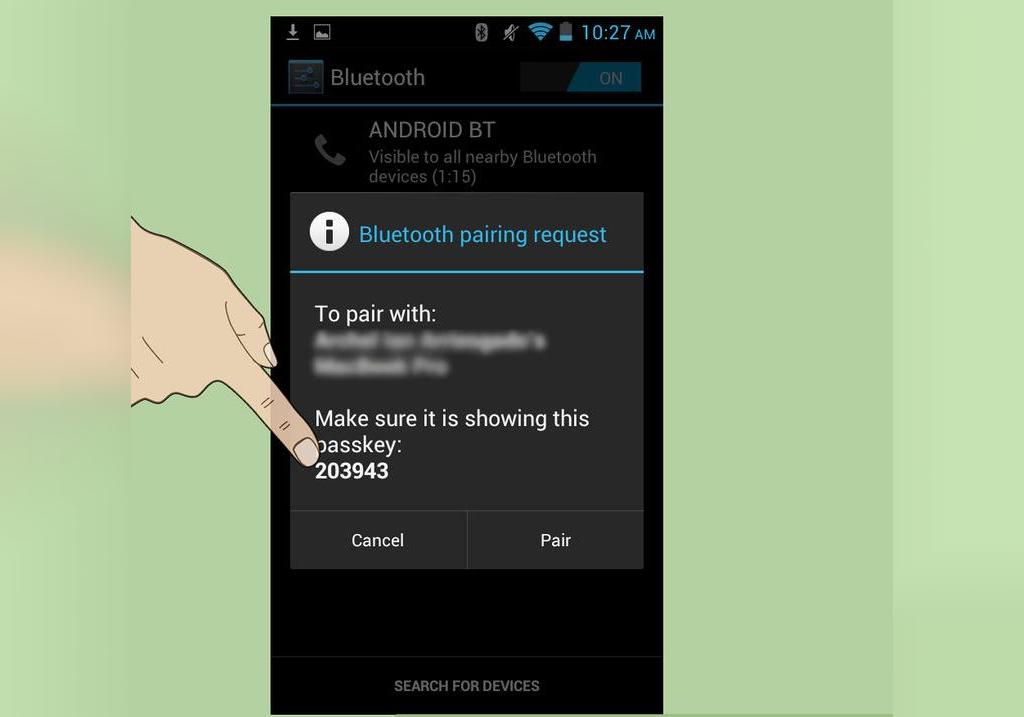
6. پس از جفت شدن دستگاه های خود، می توانید فایل ها را ارسال و دریافت کنید
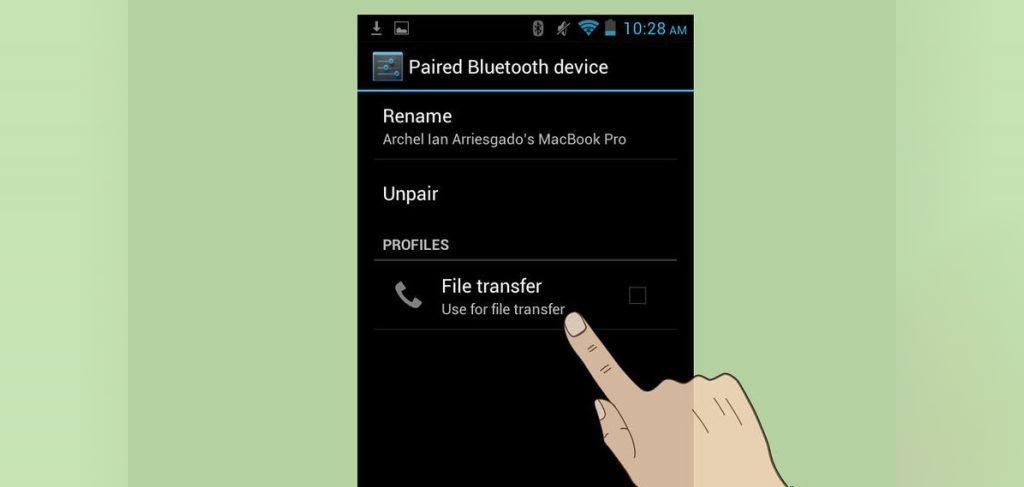
7. روش های مختلفی برای ارسال فایل به دستگاه تلفن همراه وجود دارد
- یک روش این است که فایل را از رایانه خود کپی کنید، به دستگاه تلفن همراه خود بروید (که اغلب در My Computer یا My Bluetooth Places یافت می شود) و سپس فایل را روی تلفن paste کنید.
- گزینه دیگر کلیک راست کردن روی فایل مورد نظر و انتخاب گزینه Send To -> Bluetooth device -> (نام تلفن همراه) است. بعضی از تلفن ها (به ویژه تلفن های Verizon) از "نمایه" لازم برای انتقال فایل پشتیبانی نمی کنند و لی در عوض آنها فقط از هدست های بلوتوث دار پشتیبانی می کنند.
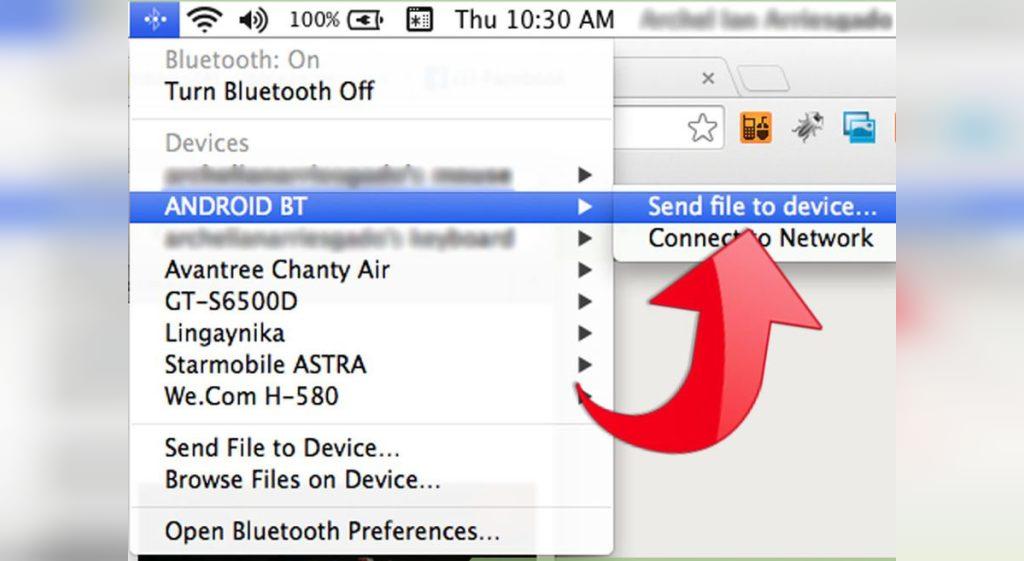
8. هنگام انتقال فایل، باید یک نوار پیشرفت در رایانه و / یا تلفن خود مشاهده کنید
پس از پایان و خاتمه انتقال فایل، پیامی با بیان چنین مواردی باید در صفحه دستگاه شما نشان داده شود.
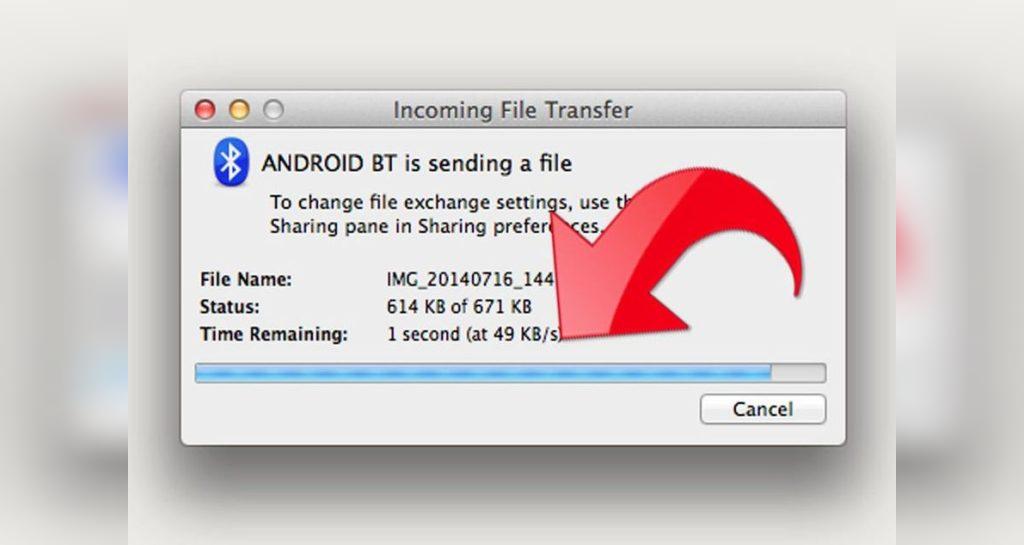
9. با استفاده از جستجوگر، فایل داخلی تلفن، فایل منتقل شده را در تلفن همراه خود پیدا کنید
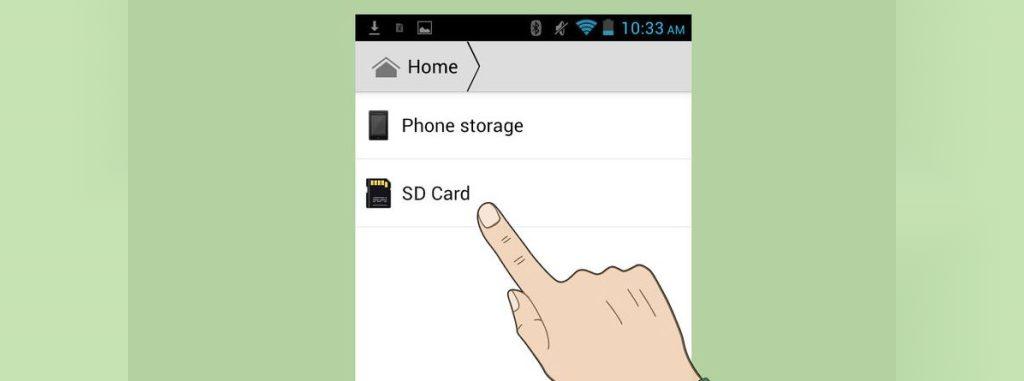
نکات درباره انتقال فایل از کامپیوتر به گوشی
اطمینان حاصل کنید که رایانه و دستگاه تلفن همراه شما روشن و دارای بلوتوث فعال میاشند. اکثر تلفن ها برای دسترسی و ارتباطات بلوتوث به ورودی کاربر نیاز دارند.
اگر مشکلی دارید، سعی کنید مدل تلفن خود را با کلمه "انتقال فایل بلوتوث" یا "بلوتوث OBEX" (نمایه تبادل شی) گوگل یا سرچ کنید. برخی از تلفن ها دارای روش های خاصی هستند و یا نیز در انتقال فایل های بلوتوث مشکلاتی را دارند، از این رو برخی دیگر، از روش های انتقال فایل بلوتوث پشتیبانی نمی کنند، ولی در عوض فقط به هدست های بلوتوث دار اجازه وصل شدن و کار میدهند.
سخن آخر
همه چیز درباره نکاتی برای ارسال فایل ها به تلفن همراه یا موبایل با استفاده از فناوری بلوتوث است. نظرات خود را در مورد این مقاله ارسال کنید.


دیدگاه ها